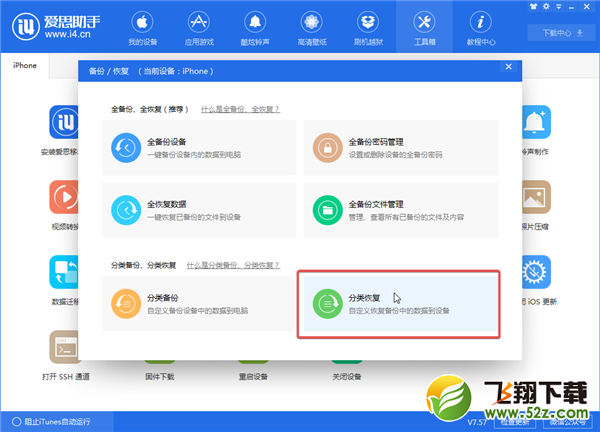您所在的位置: 首页 > 教程首页 > 苹果教程 > 苹果ios11.4系统降级教程
ios11.4怎么降级?升级完系统之后,发现还是原来的系统比较好使,有没有办法回到原来的系统呢?答案当然是有的了,这就是我们常说到的“降级”。很多新手还不知道怎么给苹果手机降级,下面为大家带来ios11.4降级操作步骤详解。

一、准备步骤
这里向大家推荐使用“爱思助手”,比较好操作。浏览器搜索“爱思助手下载”即可找到下载地址,下载软件即可。
1、安装好爱思助手之后,使用软件时会提示安装iTunes软件,大家按照指示安装就好。
2、用苹果手机数据线把iphone与电脑想连接,选择“信任”此电脑,即可自动连接成功。
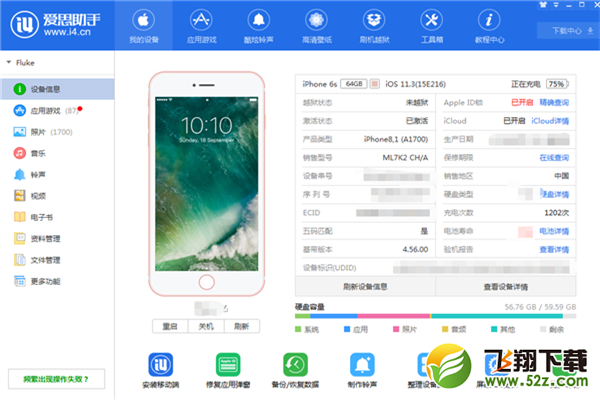
3、由于从高系统版本降级的低系统版本是不能“保留用户资料刷机”,而且iOS 11.4全备份文件无法恢复到11.3.1的设备中。所以降级前先在“备份/恢复”中分类备份手机内的数据。如果您在升级前已备份资料则无需重新备份。
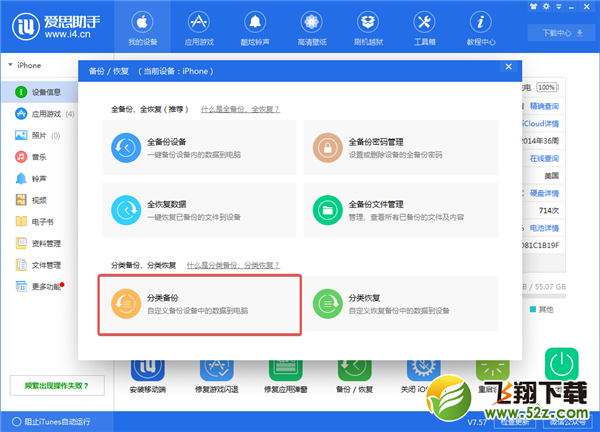
二、开始刷机降级
降级只要连接爱思助手PC端,在“刷机越狱 --> 一键刷机”页面,选择需要降级的版本后,点击“立即刷机”按钮,接下来爱思助手就会自动下载固件并开始刷机,刷机完成后激活并在手机上完成初始设置。
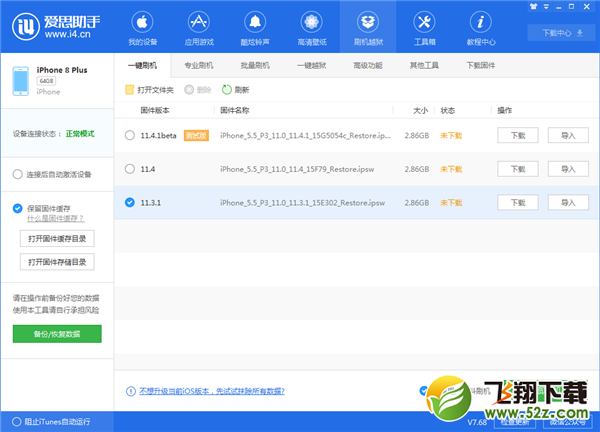
注意事项:升级iOS 11.4后降级只能降苹果开放验证的版本,目前可降级的版本只有iOS 11.3.1;降级时不能勾选“保留用户资料刷机”,否则会刷机失败或者刷机成功后无法开机。
三、恢复文件数据
刷机成功后,手机将会是全新状态,如果你已备份资料,再到“备份/恢复”中恢复对应的备份即可。